
Windows 10 ကို install လုပ်ခြင်းအနှစ်သာရအားဖြင့်၎င်းသည်အခြားအဟောင်းများ, အဟောင်းဗားရှင်းများအတွက်ခွဲစိတ်ခြင်းနှင့်မတူပါ။ ၎င်းသည်ပြည့်စုံလာသောအခါအကြောင်းပြချက်အမျိုးမျိုးဖြင့်ပြ problems နာများနှင့်ပြ problems နာများလည်းရှိနိုင်သည်။ Installation Media မှ Boot တက်သောအခါ MBR ရှိ GPT အခန်းကန့်ကို MBR တွင် CPT အခန်းကန့်နှင့်အတူ "Redo" နှင့်မည်သို့ "ပြန်လည်ပြင်ဆင်" ရမည်ကိုယနေ့ပြောပါမည်။
MBR အတွက် GPT အသွင်ပြောင်း
ဖွဲ့စည်းပုံကိုပြောင်းလဲရန်လိုအပ်ခြင်းကိုမကြာခဏပြောင်းလဲရန်လိုအပ်သည့်အခါ drive ရှိစနစ်ကို "SALAZE" ကိုယခင်ကတပ်ဆင်ထားသည်။ တစ်ချိန်တည်းမှာပင် "သံ" သည် UEFI ကိုမထောက်ပံ့ပါ။ အထူးကိရိယာသည်ဤအလုပ်ကိုဖြေရှင်းနိုင်လိမ့်မည် - DiskPart အမည်ရှိ console disk utility ကိုဖြေရှင်းနိုင်သည်။ မည်သည့် Windows installation ဖြန့်ဖြူးမှု၏တစ်စိတ်တစ်ပိုင်းအနေဖြင့်ဖြစ်သည်။ သငျသညျ "command line" ကိုအသုံးပြု။ run နိုင်ပါတယ်။
- ၎င်းကို installation media မှတင်ပြီးသည့်နောက်တွင်ဘာသာစကားတစ်ခုကိုရွေးချယ်ရန်အဆိုပြုချက်တစ်ခုဖြင့်မျက်နှာပြင်တစ်ခုပေါ်လာပြီး "Next" ခလုတ်ကိုနှိပ်ပါ။
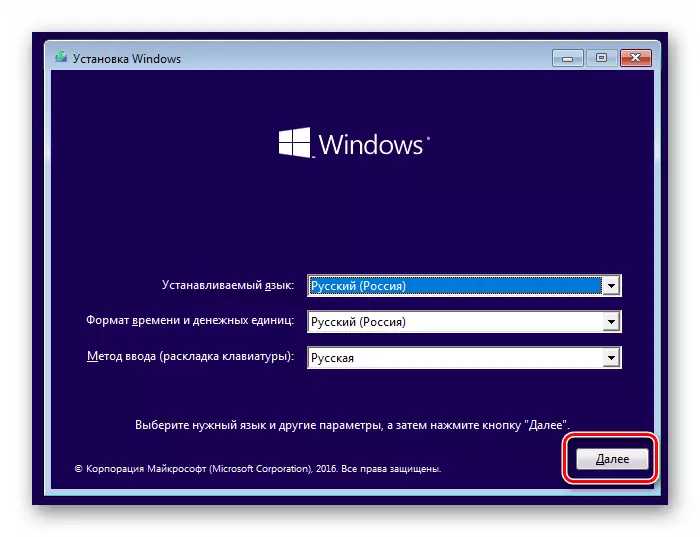
- Screenshot တွင်သတ်မှတ်ထားသောရည်ညွှန်းချက်အားဖြင့်ပြန်လည်ထူထောင်ရေးပတ်ဝန်းကျင်သို့သွားပါ။
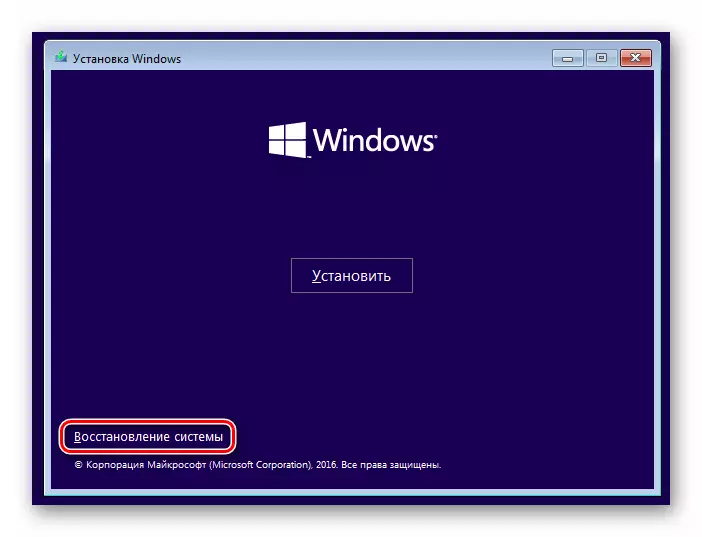
- ကျနော်တို့ပြ esh နာဖြေရှင်းရန်ကိရိယာများနှင့်အတူပိတ်ပင်တားဆီးမှုကိုသွား။
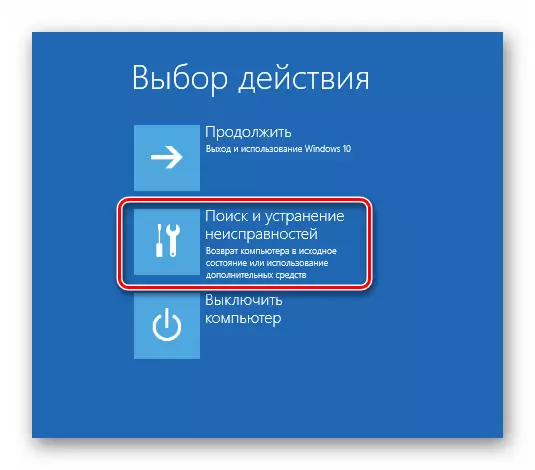
- ဒီမှာ "command line" ခလုတ်ကိုနှိပ်ပါ။
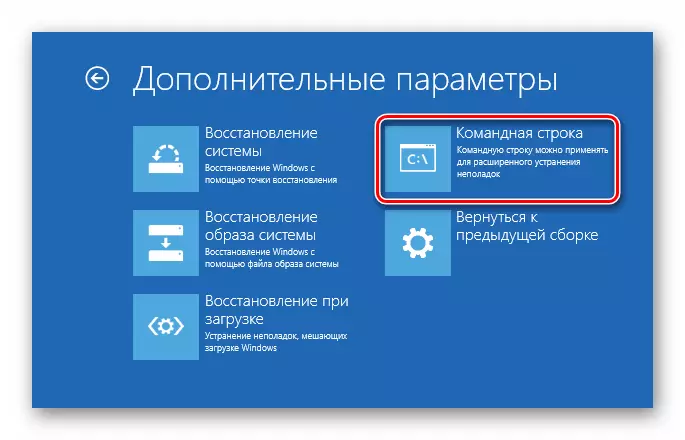
- ကျွန်ုပ်တို့သည်အောက်တွင်ဖော်ပြထားသော command ကိုရိုက်ထည့်ပြီး Enter ကိုနှိပ်ပါ။
Diskpart ။
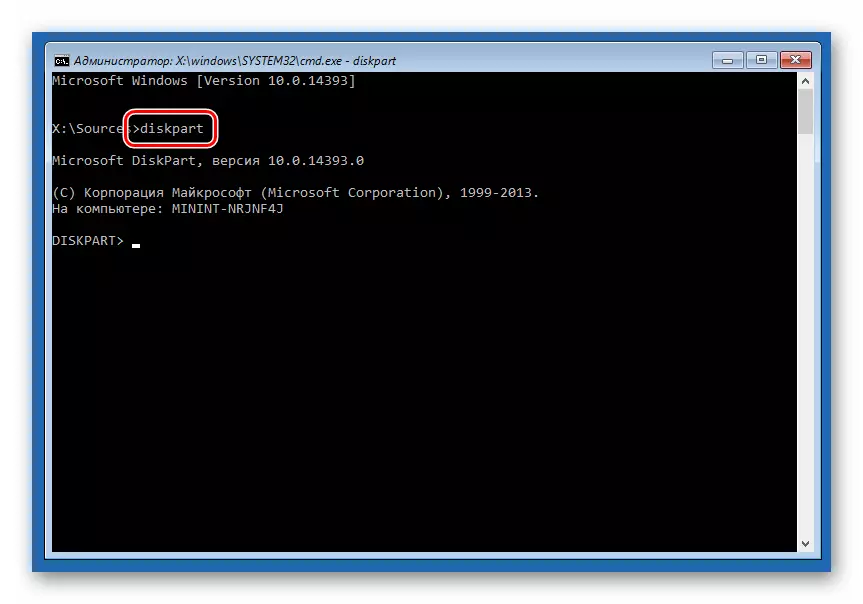
- ထို့နောက် "ကျေးဇူးပြုပြီး" "Motherboard နှင့်ချိတ်ဆက်ထားသောရုပ်ပိုင်းဆိုင်ရာမောင်းနှင်မှုအားလုံးကိုပြပါ။
disk သို့မဟုတ် lis dis list
ကျွန်ုပ်တို့မြင်တွေ့ရသည့်အတိုင်းကျွန်ုပ်တို့၏ကိစ္စတွင်စနစ်တွင် disk နှစ်ခုရှိသည်။ "GPT" ကော်လံရှိပစ်မှတ်နှင့်ဆန့်ကျင်ဘက်သည်ကြယ်ပွင့်အဖြစ်ရပ်တည်သည်။
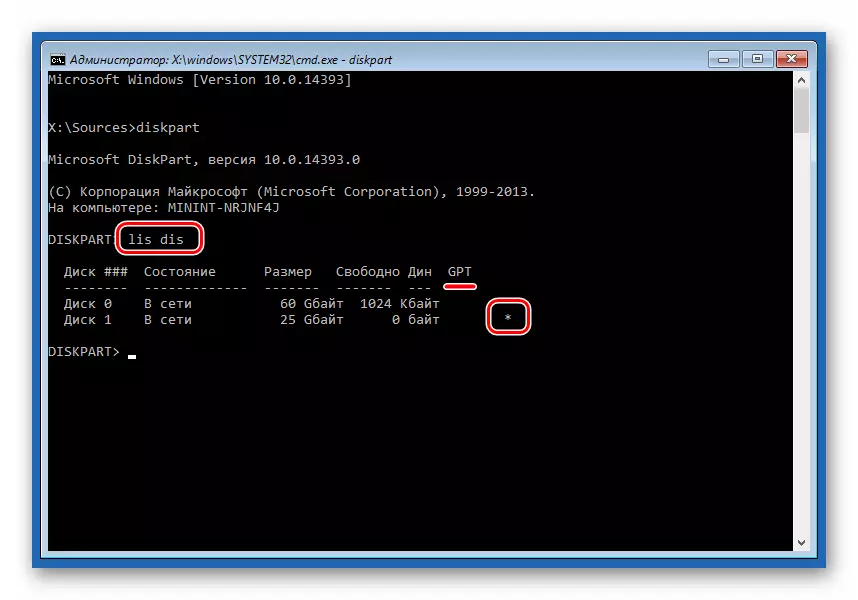
- drive ကိုနောက် command ကိုရွေးပါ။
disk 1 ကိုရွေးပါ။
"1" - ယခင်စာရင်းတွင်ဖော်ပြထားသော disk နံပါတ်။
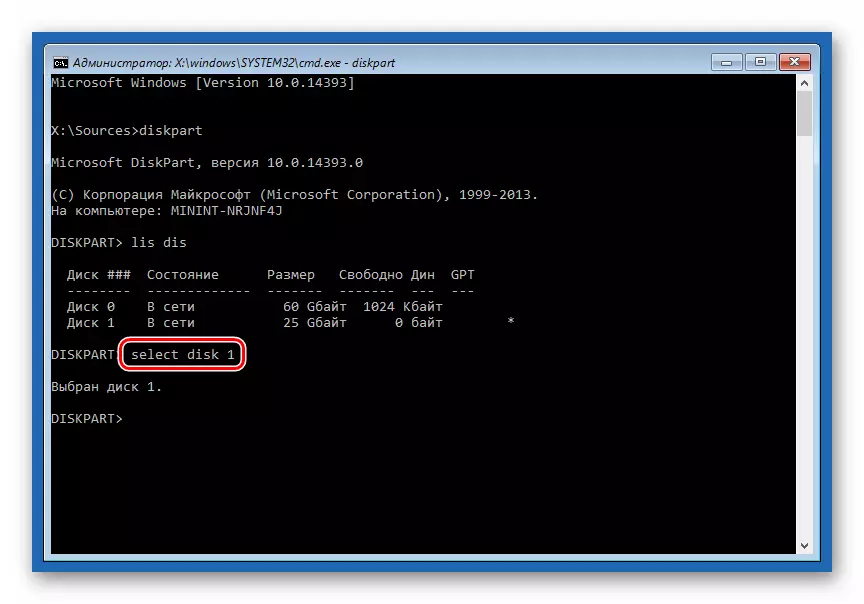
- drive ကိုရရှိနိုင်သည့်ကဏ္ sections များနှင့်ဒေတာများမှ drive ကိုသန့်ရှင်းပါ။ ယုံကြည်စိတ်ချမှုရှိလျှင်ပင် disk သည်ဗလာဖြစ်နေသည်ဟုဆိုလျှင်ပင်ဤအဆင့်သည်မတက်သင့်ပါ။
သန့်ရှင်း။
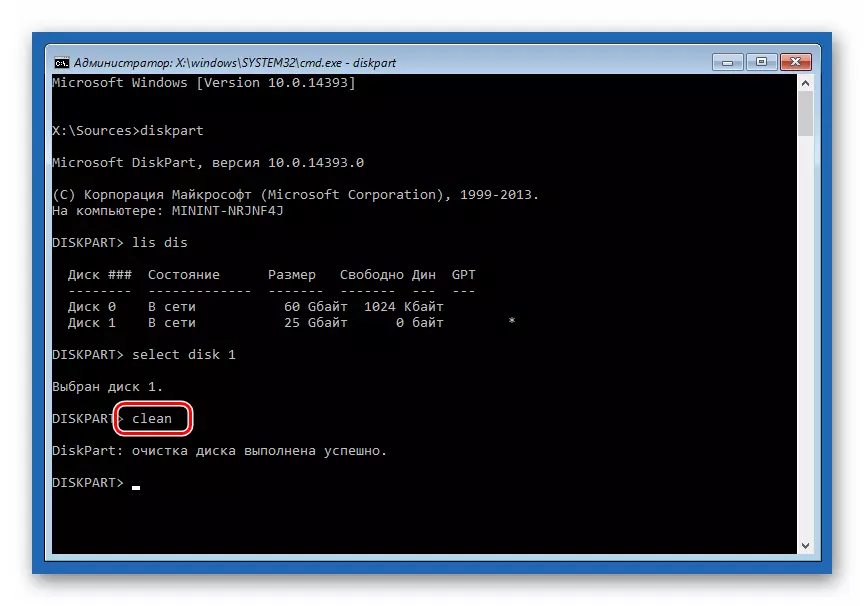
- ယခုသင်ဖွဲ့စည်းပုံကိုပြောင်းလဲရန် utility command ကိုပေးပို့နိုင်ပါတယ်။
MBR ကိုပြောင်းပါ
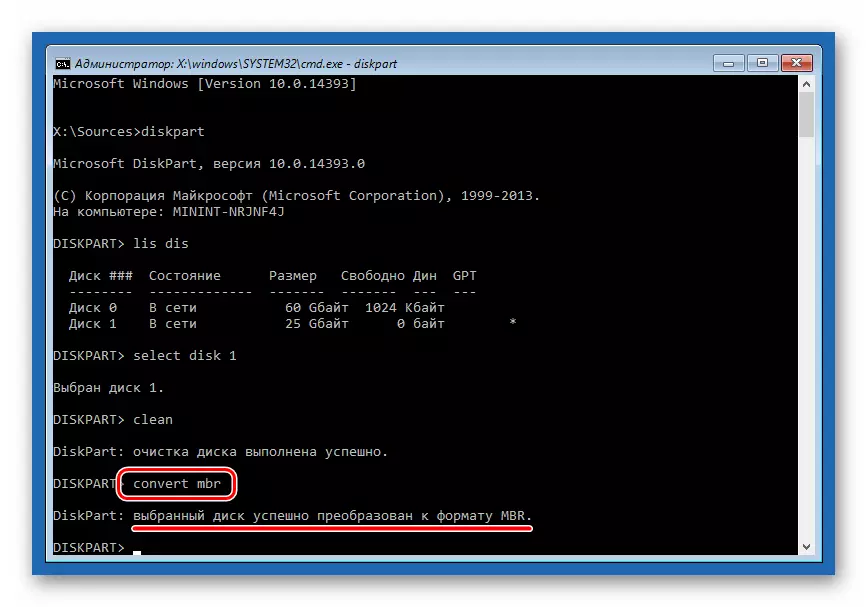
- console ကိုပိတ်ပြီး "Continue" ခလုတ်ကိုနှိပ်ပြီးနောက်မှ Installation Media မှပြန်လည်ဖွင့်လှစ်လိမ့်မည်။
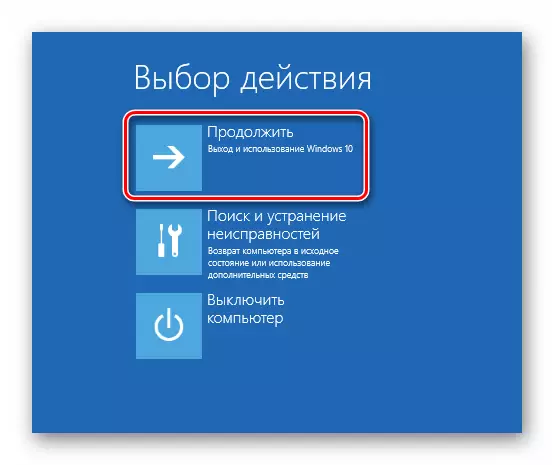
ရှားရှားပါးပါးဖြစ်ရပ်များတွင်ဖြန့်ဖြူးမှုသည်ပြန်လည်ထူထောင်ရေးပြန်လည်နာလန်ထူမှုကိုပျောက်ဆုံးနေသည်။ အကယ်. ဤအရာသည်သင်၏အခြေအနေဖြစ်ပါကအထက်တွင်ဖော်ပြထားသောလုပ်ထုံးလုပ်နည်းကို disk selection အဆင့်တွင်လည်းဆောင်ရွက်နိုင်သည်။ သက်ဆိုင်ရာ 0 င်းဒိုးသို့ပြောင်းပြီးသည့်အခါ SHIFT + F10 သော့ပေါင်းစပ်ခြင်းနှင့် diskpart ကိုအသုံးပြုခြင်းအားဖြင့် "command line" ကိုခေါ်ဆိုခြင်းနှင့် Diskpart ကိုအသုံးပြုခြင်းအားဖြင့် command line ဟုခေါ်သည်။
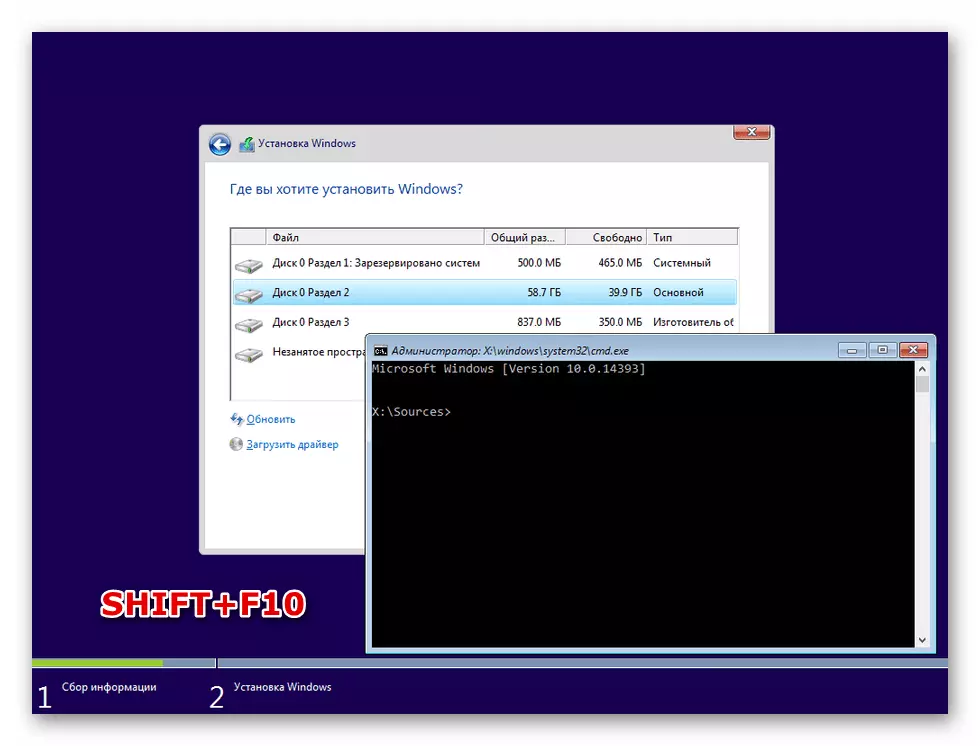
ထို့ကြောင့်ကျွန်ုပ်တို့သည်အခန်းကန့်ဖွဲ့စည်းပုံကိုပြောင်းလဲစေပြီးယခုအခါသင် "hardware" နှင့်အတူ PC ကို PC ပေါ်တွင် "ထည့်သွင်း" နိုင်သည်။ ဤနေရာတွင်အကြံဥာဏ်များကိုတစ်ခုတည်းသာပေးနိုင်သည် - Console တွင် console တွင် command များထဲသို့သွင်းသောအခါသတိထားပါ။ အကောင်းဆုံးမှာစစ်ဆင်ရေးကိုပြန်လည်ဆောင်ရွက်ရမည်ဖြစ်ပြီးအဆိုးဆုံးတွင်သင်အချက်အလက်အားလုံးကိုဆုံးရှုံးနိုင်သည်။
